放射圖很適合用來顯示階層式資料。 階層中的每一個層級都是以圓圈表示,最內層的圓圈代表最上面的階層。 不含任何階層式資料 (只有一層類別) 的放射圖,看起來就像環圈圖。 不過,含有多層類別的放射圖,會顯示外層圓圈與內層圓圈的關聯。 放射圖是將一個圓圈分為相對應區塊的最佳顯示方式,而另一種階層式圖表樹狀結構圖,則適合用來比較相對的大小。
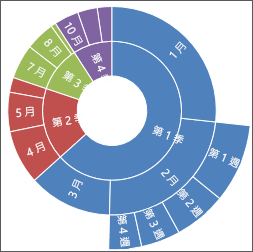
建立放射圖
-
選取您的資料。
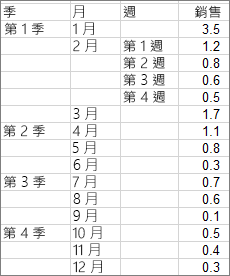
-
按一下 [插入] > [插入階層圖] > [放射圖]。
![Windows 版 Office 2016 中 [插入] 索引標籤上的 [旭日圖] 圖表類型](https://support.content.office.net/zh-tw/media/388b7b8e-13d8-4712-a5e3-e46d3fdf4505.png)
您也可以使用 [建議圖表] 中的 [所有圖表] 索引卷標來建立放射環狀圖,但只有在階層式結構中存在空白 (空白) 單元格時,才會建議放射環狀圖。 (按兩下 [在所有圖表] 索引標籤 > 插入>建議圖表)
提示: 使用 [設計] 和 [格式] 索引標籤來自訂圖表的外觀。 如果您沒有看到這些索引標籤,請按一下放射圖中的任何位置,然後在功能區新增 [圖表工具]。
![[圖表工具] 的 [設計] 及 [格式] 索引標籤](https://support.content.office.net/zh-tw/media/fd7db992-63b2-4e28-a877-a2ae13d6b7ef.jpg)
建立放射圖
-
選取您的資料。
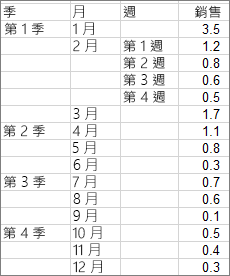
-
在功能區上,按兩下 [ 插入 ] 索引標籤,然後按兩下 [)

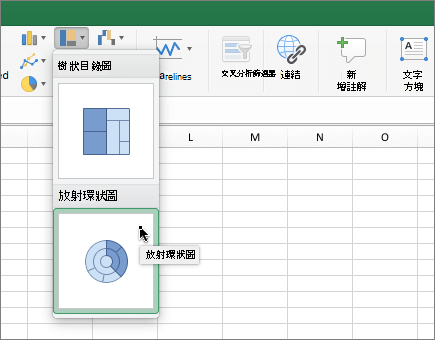
提示: 使用 [圖表設計 ] 和 [ 格式] 索引標籤來自定義圖表的外觀。 如果您沒有看到這些索引標籤,請按下放射圖中的任何位置,即可在功能區上顯示。










